유튜브 영상을 보다 오프라인으로 보거나 개인 소장하고 싶은 영상이 있었나요?
이럴 때 어떻게 다운로드하여야 할지 몰라서 헤매셨나요?
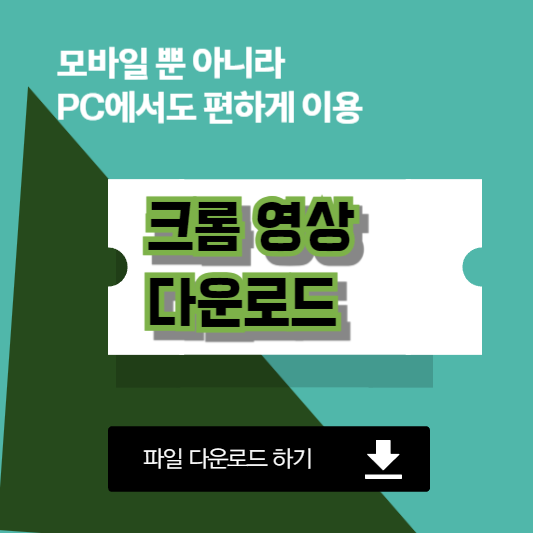
크롬 브라우저는 빠르고 안전한 웹 서핑을 위한 최고의 선택 중 하나 입니다. 또한, 다양한 도구와 확장 프로그램을 통해 동영상 다운로드도 쉽게 할 수 있습니다. 크롬 브라우저 다운로드 방법과 크롬에서 동영상을 다운로드하는 다양한 방법을 소개하겠습니다.
1. 크롬 브라우저 무료 다운로드
크롬 브라우저를 다운로드하고 설치하는 방법은 매우 간단합니다:
✅ 공식 Chrome 웹사이트 방문
-
- Chrome 공식 웹사이트에 접속합니다.
✅ Chrome 다운로드 버튼 클릭
-
- 웹페이지 중앙에 있는 “Chrome 다운로드” 버튼을 클릭합니다.
✅ 설치 파일 다운로드
-
- 설치 파일이 자동으로 다운로드 됩니다. 다운로드가 완료되면 파일을 실행합니다.
✅ 설치 파일 실행
-
- 설치 프로그램이 실행되면 화면의 지시에 따라 설치를 진행합니다.
✅ Chrome 실행 및 로그인
-
- 설치가 완료되면 Chrome 브라우저가 자동으로 실행됩니다. Google 계정으로 로그인하면 기존 설정과 데이터를 가져올 수 있습니다.
※ Windows 사용자
- “실행” 또는 “저장” 메시지가 표시되면 “저장”을 선택한 경우, 다운로드 된 파일을 더블클릭 하여 설치를 시작하세요.
- “이 앱에서 기기를 변경할 수 있도록 허용하시겠습니까?”라는 메시지가 나타나면 “예”를 클릭하세요.
※ Mac 사용자
- macOS Catalina 10.15 이상 버전이 필요합니다.
- 다운로드 된 ‘googlechrome.dmg’ 파일을 열고, Chrome 아이콘을 애플리케이션 폴더로 드래그하세요.
2. 크롬 동영상 다운로드 방법
크롬에서 동영상을 다운로드하는 방법은 여러 가지가 있습니다. 각 방법마다 사용 용도와 편리함이 다르므로, 자신의 상황에 맞게 선택할 수 있습니다.
◆ Wondershare UniConverter 사용
✅ 동영상 URL 복사
-
- 다운로드하려는 동영상의 URL을 복사합니다.
✅ Wondershare UniConverter 실행
-
- 프로그램을 열고 ‘다운로드’ 메뉴에서 URL을 붙여넣기 합니다.
Wondershare UniConverter무료 다운로드
✅ 설정 선택 후 다운로드
-
- 원하는 설정을 선택한 후 ‘다운로드’ 버튼을 클릭합니다.
- 다운로드가 완료되면 ‘완료’ 탭에서 확인할 수 있습니다.
3. 크롬 확장 프로그램 사용
✅ 확장 프로그램 설치
-
- 크롬 웹 스토어에서 동영상 다운로드 확장 프로그램을 설치합니다.
✅ 동영상 페이지 이동
-
- 다운로드하려는 영상 페이지로 이동합니다.
✅ 다운로드 버튼 클릭
-
- 확장 프로그램의 ‘다운로드’ 버튼을 클릭하여 영상을 저장합니다.
4. 개발자 도구 사용
✅ 개발자 도구 열기
-
- 크롬에서 F12 키를 눌러 개발자 도구를 엽니다.
✅ 네트워크 탭 선택
-
- 네트워크 탭에서 동영상 파일을 찾아 다운로드할 수 있습니다.
5. 크롬에서 동영상 다운로드 시 주의사항
- 저작권 준수: 저작권을 침해하지 않도록 주의해야 합니다. 저작권자의 허가 없이 동영상을 다운로드하는 것은 불법일 수 있습니다.
- 신뢰할 수 있는 도구 사용: 동영상 다운로드를 위해 신뢰할 수 있는 프로그램을 사용해야 합니다. 악성코드가 포함된 프로그램을 피해야 합니다.
- 보안 경고 주의: 다운로드 파일이 바이러스로 오인 되거나 차단될 수 있습니다. 이 경우 주의가 필요합니다.
- 개발자 도구 사용 시 주의: 원하는 파일을 정확히 식별하고 다운로드해야 합니다.
- 웹사이트 정책 확인: 일부 웹사이트는 동영상 다운로드를 금지하거나 제한할 수 있습니다. 이용 약관을 준수해야 합니다.
6. 크롬에서 동영상 다운로드 시 품질 유지 팁
- 고품질 소스 선택: 원본 품질이 높은 동영상을 선택하세요.
- 압축 최소화: 동영상 압축을 최소화하거나 무손실 압축 옵션을 선택하세요.
- 적절한 도구 사용: 신뢰할 수 있는 프로그램을 사용하여 고품질 다운로드 옵션을 선택하세요.
- 포맷 선택: 원본 포맷으로 다운로드하여 품질 손실을 방지하세요.
- 네트워크 상태 확인: 안정적인 인터넷 연결을 사용하여 다운로드 중 품질 저하를 방지하세요.
7. 크롬에서 동영상 다운로드 시 파일 크기 최소화 팁
- 적절한 해상도 선택: 필요 이상으로 높은 해상도를 선택하지 마세요.
- 효율적인 코덱 사용: 최신 코덱을 사용하면 더 작은 파일 크기로 비슷한 품질을 얻을 수 있습니다.
- 비트레이트 조정: 비트레이트를 낮추어 파일 크기를 줄일 수 있습니다.
- 오디오 압축: 오디오 비트레이트를 적절히 설정하여 파일 크기를 줄이세요.
- 프레임 레이트 조정: 불필요하게 높은 프레임 레이트를 피하세요.
- 동영상 길이 조정: 필요한 부분만 잘라내어 다운로드하세요.
- 압축 도구 사용: 다운로드 후 추가 압축을 통해 파일 크기를 줄일 수 있습니다.
이러한 방법들을 적절히 활용하면 크롬에서 동영상을 다운로드할 때 원본에 가까운 품질을 유지하면서도 파일 크기를 최소화할 수 있습니다. 크롬 브라우저와 함께 편리한 웹 서핑과 동영상 다운로드를 즐기세요!
함께 보면 좋은 유용한 팁
– 자세한 내용은 아래 포스팅을 참고해 주세요. –